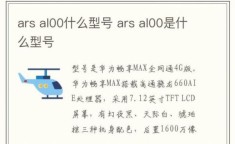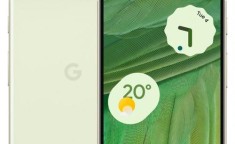笔记本电脑的一键还原和一键恢复出厂设置功能,为用户提供了快速解决系统问题的途径,以下是一些常见品牌笔记本的一键还原或一键恢复出厂设置的操作方法:
1、Windows 系统
Windows 10 / Windows 11
能开机状态下:按下 “Win+I” 组合键打开设置,选择 “更新和安全”;点击左侧的 “恢复”,然后在重置此电脑下点击 “开始”;选择一个选项就可以恢复出厂设置(这里建议大家最好保留我的文件,避免系统重要文件丢失,如果没有重要资料那就选删除所有内容)。
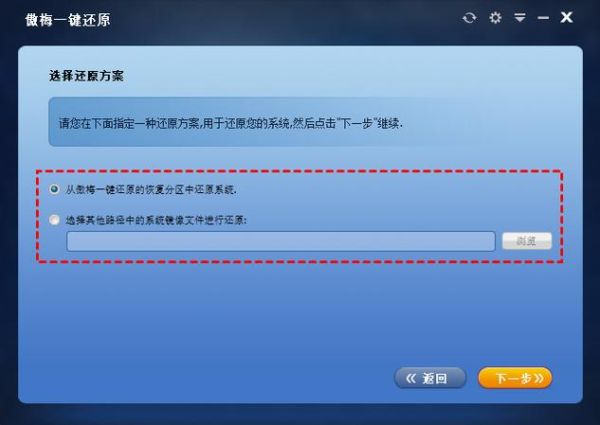
不能开机状态下:强制长按电源键关机和开机,重复三次,等待自动修复完成,选择高级选项进入;选择疑难解答,再选择重置此电脑,同理,根据自己需要选择一种重置方式即可。
Windows 7
- 打开运行(Win+R)窗口,输入 control 命令,确定或回车,可快速打开控制面板;在控制面板中,点击右上角切换到类别查看方式,然后点击调整计算机的设置下的系统和安全;在操作中心下,点击恢复(将计算机还原到一个较早的时间点);点击系统还原(撤消最近对系统所做的更改,但保持文档、图片和音乐等文件不变),进行系统还原。
2、华为笔记本
- 把计算机接入电源,然后把电脑关机或重启,待到电脑开机时长按或者点按 “F10” 按键进入 “华为智能还原” 界面;进入 “恢复出厂设置” ,电脑会先自动检测硬件是否有问题,然后提示是否备份 C 盘数据,点击 “备份” 或者 “是”,若无重要数据则点击跳过,恢复出厂设置只会清空桌面和 C 盘的文件其他盘的不用担心;硬件检测完成,接着可以进行恢复出厂操作;会提示是否需要备份数据,可以勾选然后点击 “开始”;备份完成后,跳到恢复出厂设置界面,点击 “恢复出厂设置” 开始;接下来按照正常步骤激活电脑即可。
3、神舟笔记本
能开机状态下:打开电脑并找到左下角的 “开始” 选项;打开 “开始” 后,点击 “设置”,再依次点击 “更新和安全”“恢复”;点击重置此电脑下方的 “开始”;最后点击删除所有内容即可。
不能开机状态下:开机过程中按F4键恢复出厂自带系统。
不同品牌笔记本电脑的一键还原和一键恢复出厂设置操作各有差异,用户在操作前需仔细阅读说明书或参考官方指南,确保正确执行每一步,以实现系统的顺利恢复和数据的安全保护,让电脑重新回到初始状态或最佳运行状态。